Comment supprimer le flou des images à l'aide des applications les plus puissantes
C'est assez frustrant de savoir que l'image que vous avez prise est floue. Votre photo est floue car le sujet que vous prenez bouge, l'appareil photo tremble ou l'éclairage de l'endroit n'est pas bon. De plus, vous ne pouvez pas revenir sur le moment où vous avez pris une photo, ce qui est très décevant. Corriger cette image semble impossible, mais ce n'est pas le cas. Heureusement, il existe des méthodes spécifiques que vous pouvez utiliser pour débloquer une image floue. Avec les meilleures applications de réparation d'image, vous pouvez corriger votre image floue. Ce poste de guide vous apprendra comment déflouter une image sans effort.
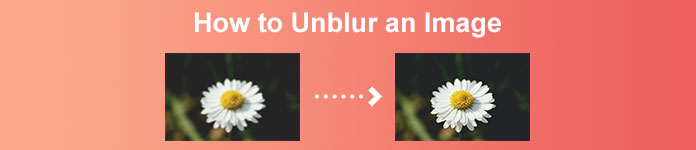
Partie 1. Comment débloquer une image en ligne
Les gens préfèrent utiliser une application en ligne pour flouter les images, car cela leur permet d'économiser de l'espace sur leurs appareils. De plus, lorsque vous utilisez un outil en ligne, il vous suffit d'y accéder sur votre navigateur. Pratique non ? Par conséquent, nous recherchons le meilleur convertisseur d'image en ligne pour corriger le flou de votre photo.
Conversion ascendante d'images gratuites FVC est le meilleur choix si vous recherchez un moyen de flouter une image en ligne. En dehors de cela, il est gratuit et sûr à utiliser. Vous pouvez également y accéder sur tous les navigateurs Web, y compris Google, Firefox et Safari. De plus, vous pouvez améliorer la qualité de votre image avec un grossissement de 2x, 4x, 6x et 8x. De plus, il utilise une technologie AI (intelligence artificielle) qui détecte automatiquement les parties floues de votre image, puis l'améliore.
De plus, FVC Free Image Upscaler vous permet de corriger avec précision les pixels perdus, les textures de couleur et plus de détails. Et bien qu'il s'agisse d'une application en ligne, elle dispose d'un processus de mise à l'échelle rapide et ne contient aucune publicité susceptible de vous distraire. Donc, si vous souhaitez utiliser l'upscaler d'image gratuit, suivez le guide simple ci-dessous.
Comment débloquer des images à l'aide de FVC Free Image Upscaler :
Étape 1. Tout d'abord, ouvrez votre navigateur et tapez Conversion ascendante d'images gratuites FVC sur le champ de recherche. Vous pouvez également cliquer sur le lien directement vers la page principale. Alors, lancement l'application en cliquant sur le Envoyer la photo bouton. Après avoir lancé l'application, passez à l'étape suivante.
Étape 2. Sur la première interface, cliquez sur le Envoyer la photo pour importer l'image dont vous souhaitez supprimer le flou. Les dossiers de votre ordinateur vous demanderont où vous allez localiser votre photo. Cliquez sur Ouvert pour le télécharger.
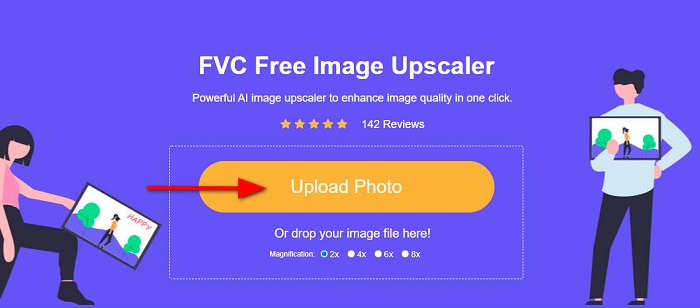
Étape 3. Après avoir téléchargé votre image, sélectionnez le préréglage de grossissement que vous préférez pour votre image. Vous pouvez choisir entre 2x, 4x, 6x et 8x grossissement. Ensuite, vous pouvez voir l'aperçu de votre sortie sur le côté droit pour voir la différence par rapport à votre fichier d'origine.
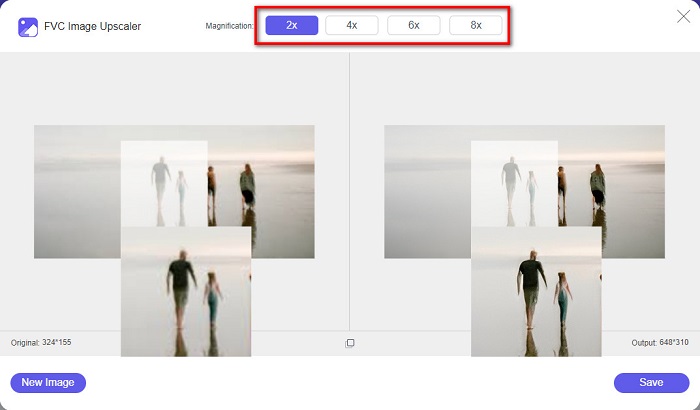
Étape 4. Enfin, enregistrez votre sortie en cliquant sur le sauvegarder bouton dans le coin inférieur droit de l'interface.
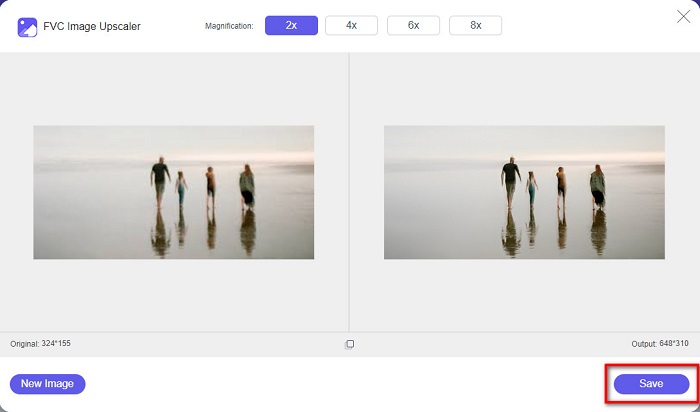
Et ce sont les étapes à suivre pour débloquer une image en ligne. Vous verrez à partir du résultat comment cet upscaler d'image gratuit peut vous aider à corriger la qualité de votre image.
Partie 2. Comment supprimer le flou d'une image hors ligne sur le bureau
De nombreux professionnels utilisent un ordinateur pour éditer des images ou des vidéos. De plus, de nombreuses applications de retouche photo ne sont disponibles que sur les ordinateurs de bureau. Et dans cette partie, nous allons vous apprendre les meilleures méthodes pour déflouter une image hors ligne sur votre bureau.
Déflou de l'image à l'aide de Photoshop
Adobe Photoshop est probablement la meilleure application d'édition d'images que vous pouvez utiliser pour flouter vos images. Cette application hors ligne possède de nombreuses fonctionnalités et outils d'édition que vous pouvez utiliser pour améliorer une image. De plus, vous pouvez ajouter de la netteté à votre photo si la qualité n'est pas bonne ou si elle est floue. Et en utilisant ses outils d'édition avancés, vous pouvez sûrement produire d'excellents résultats. De plus, vous pouvez supprimer des personnes ou des objets de votre image, dessiner une image ou un objet à l'aide de l'outil crayon ou stylo, manipuler la couleur de votre photo, etc. Avec Adobe Photoshop, vous pouvez créer des images fantastiques que vous avez éditées. Cependant, Adobe Photoshop n'est pas un outil convivial. Vous avez besoin d'une connaissance approfondie de la façon d'utiliser ses outils pour flouter ou modifier votre image. Néanmoins, nous vous fournirons les étapes à suivre pour utiliser Photoshop pour supprimer le flou des images. Nous vous montrerons également deux façons d'utiliser Photoshop pour réduire le flou de votre image.
Processus de floutage d'image à l'aide d'Adobe Photoshop :
Étape 1. Télécharger Adobe Photoshop sur votre bureau et installez-le. Une fois que vous avez téléchargé et installé l'application, exécutez-la sur votre appareil.
Étape 2. Ensuite, ouvrez l'image que vous souhaitez flouter sur l'interface principale. Vous pouvez également appuyer sur la CTRL + O sur votre clavier pour ouvrir facilement votre image.
Étape 3. Ensuite, dupliquez l'arrière-plan de votre calque et sélectionnez-le. Et puis, cliquez Filtre > Autre > Passe-haut. Met le Passe-haut vers 10%.
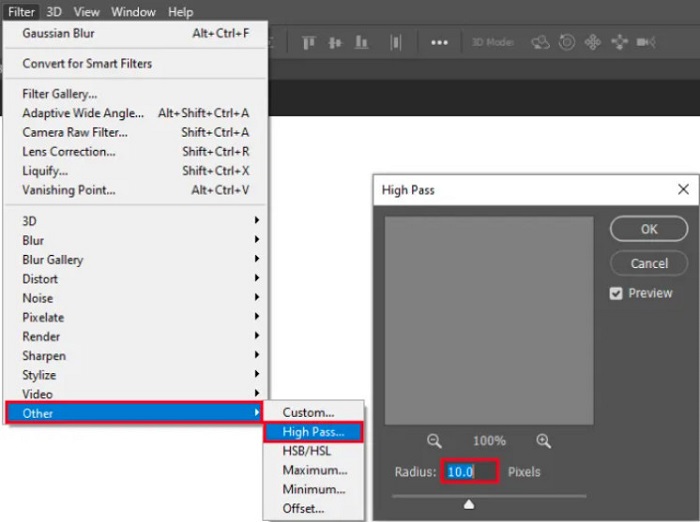
Étape 4. Et sur le Style de calque fenêtre, réglez le mode de fusion de normal à Lumière forte, puis changez le opacité jusqu'à ce que la photo soit nette ou améliorée.
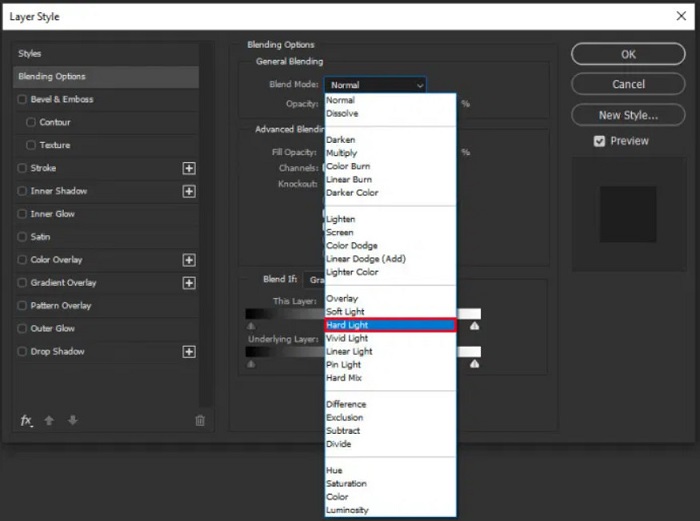
Si vous utilisez la nouvelle version de Photoshop, vous pouvez utiliser l'option de réduction du bougé de l'appareil photo pour affiner une image avec Photoshop.
Étape 1. Importez l'image que vous souhaitez flouter sur Photoshop.
Étape 2. Ensuite aller à Filtre > Netteté > Shake Reduction.
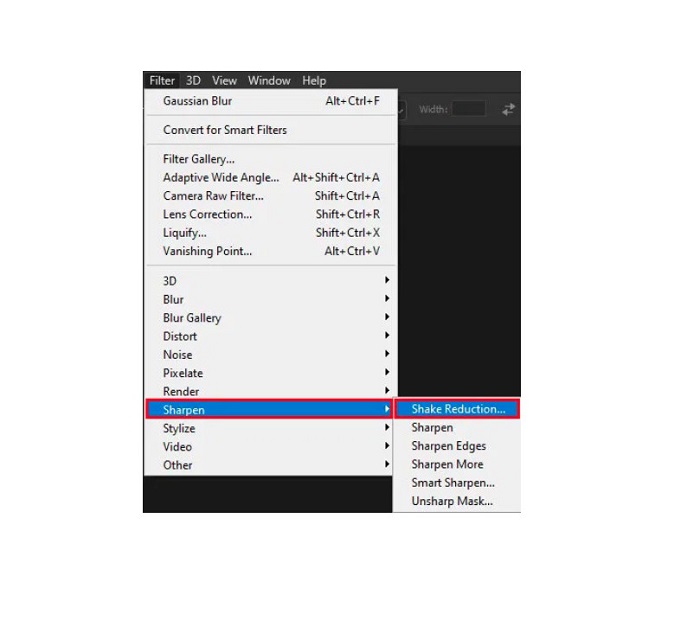
Étape 3. Et alors, Photoshop travaillera votre image; alors, vous pouvez maintenant voir votre sortie.
Déflou de l'image à l'aide de Paint.net
Un autre logiciel gratuit de retouche photo hors ligne que vous pouvez utiliser est Peinture.net. L'une des caractéristiques robustes de cette application est la netteté d'une image. En déplaçant le curseur, vous pouvez ajuster la quantité de netteté de votre image, ce qui donne à l'image un aspect net et net et supprime le flou de votre image. De plus, il est plus facile à utiliser qu'Adobe Photoshop. En outre, il possède d'autres fonctions d'édition que vous pouvez utiliser pour éditer vos photos. Et si vous ne savez pas comment utiliser cette application, vous pouvez accéder à ses conseils en ligne et à ses tutoriels pratiques. De plus, il fait partie des applications d'édition d'images les plus connues pour les utilisateurs de Windows car il possède de nombreuses fonctions de correction que vous pouvez utiliser pour améliorer votre photo. Un petit inconvénient de Paint.net est que vous ne pouvez pas corriger le texte que vous avez saisi après avoir appliqué les effets. Néanmoins, ce logiciel vous permet de créer des sorties d'édition d'images à plusieurs niveaux.
Comment déflouter une image à l'aide de Paint.net :
Étape 1. Pour commencer, ouvrez votre image sur Paint.net en appuyant sur CTRL + O sur votre clavier. Vous pouvez également aller à Fichier et trouver le Ouvert option. Ensuite, vos fichiers de bureau apparaîtront où vous sélectionnerez votre image et l'ouvrirez.
Étape 2. Et puis, cliquez sur le Effets > Image, puis sélectionnez Aiguiser.
Étape 3. Ensuite, sur le Aiguiser panneau, vous verrez le curseur, où vous ajusterez la netteté de votre image pour la rendre floue. Vous pouvez également cocher la flèche haut/bas bouton pour modifier le degré de netteté de votre photo.
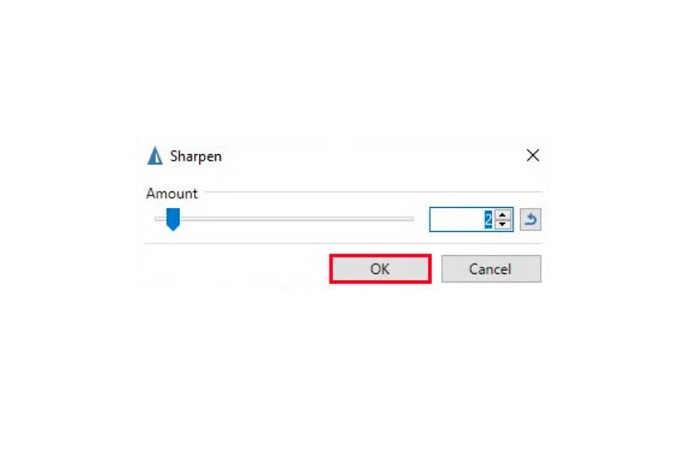
Étape 4. appuie sur le D'accord bouton et enregistrez votre sortie.
Partie 3. Comment annuler le flou d'une image sur iPhone
Si vous êtes un utilisateur d'un appareil iPhone, vous pouvez également télécharger certaines applications pour flouter votre image. Vous pouvez choisir parmi les applications de votre App Store pour flouter votre image. Cependant, certaines applications sont achetables, ce qui vous oblige à les acheter avant de les utiliser. Mais dans cette partie, nous allons vous apprendre à déflouter votre image sur votre iPhone grâce à une application gratuite et remarquable.
Foton est l'une des applications de suppression de flou d'image les plus utilisées sur iPhone. Vous pouvez télécharger cette application gratuitement sur AppStore. En outre, il dispose d'autres fonctions d'édition que vous pouvez utiliser, telles que le collage, le recadrage, l'ajout de modèles, le fractionnement, etc. Il possède également une interface facile à utiliser, ce qui en fait une application conviviale. Avec cette application, vous pouvez atténuer le flou de votre image en ajustant la netteté de votre image. Et si vous souhaitez ajouter de la netteté à votre photo pour la rendre encore plus impressionnante, vous pouvez régler le contraste, la clarté, la saturation et le floutage de votre image. De plus, son utilisation est sûre, vous n'avez donc pas à vous soucier de la sécurité de vos fichiers image. L'inconvénient de cette application est que vous devez acheter la version pro pour utiliser ses autres fonctionnalités.
Comment déflouter une image sur iPhone :
Étape 1. Ouvrez votre App Store sur votre iPhone, puis recherchez Foton. Installez-le sur votre téléphone et ouvrez-le une fois qu'il est installé. Ensuite, sur l'interface principale de l'application, appuyez sur le Éditer option.
Étape 2. Sélectionnez l'image que vous souhaitez flouter ; ensuite, vous serez dirigé vers une autre interface. Appuyez sur le Régler sous votre image, puis balayez vers la gauche pour localiser Acuité fonctionnalité.
Étape 3. Sur le Acuité panneau, faites glisser le curseur jusqu'à votre netteté préférée jusqu'à ce que le flou de votre image soit réduit.
Étape 4. Enfin, appuyez sur le sauvegarder bouton dans le coin supérieur droit de l'interface pour enregistrer votre sortie sur votre appareil iPhone. Cliquez ici pour savoir comment redimensionner une image sur un iPhone.
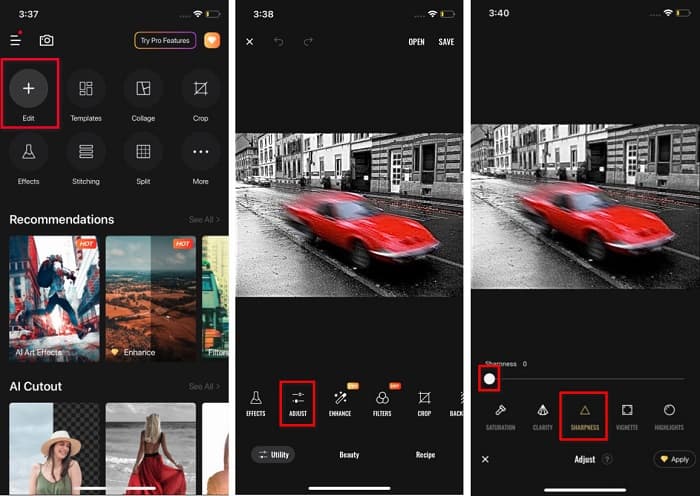
Partie 4. Comment supprimer le flou d'une image sur un téléphone Android
De nombreuses personnes possèdent également des appareils Android, et si vous en utilisez également un, vous pouvez lire cette partie pour savoir comment atténuer le flou d'une image sur Android. Nous avons recherché les applications de suppression de flou de photos les plus populaires pour Android et les avons essayées une par une. Heureusement, nous avons trouvé une application qu'il vaut mieux recommander.
Snapseed est la meilleure application si vous souhaitez flouter votre image sur votre appareil Android. Grâce à sa fonction de netteté et de structure, vous pouvez ajouter de la netteté à votre image pour supprimer ses parties floues. De plus, il dispose de nombreuses fonctionnalités d'édition qui peuvent vous aider à améliorer la qualité de votre image. Et tout comme les autres outils mentionnés ci-dessus, il possède une interface utilisateur simple. Donc, si vous êtes débutant, vous pouvez utiliser cette application pour flouter votre image. Cependant, vous devez toujours activer votre WiFi avant d'utiliser cette application.
Comment flouter une image sur Android avec Snapseed :
Étape 1. Téléchargez l'application sur votre appareil Android, puis ouvrez-la. Après l'avoir ouvert, ouvrez votre image sur l'application.
Étape 2. Ensuite, sur le Outils panneau, sélectionnez le Des détails option.
Étape 3. Ensuite, sélectionnez le Aiguiser ou la Structure de votre image pour faire une différence dans votre image floue. En ajustant ces deux options, vous supprimerez le flou de votre image.
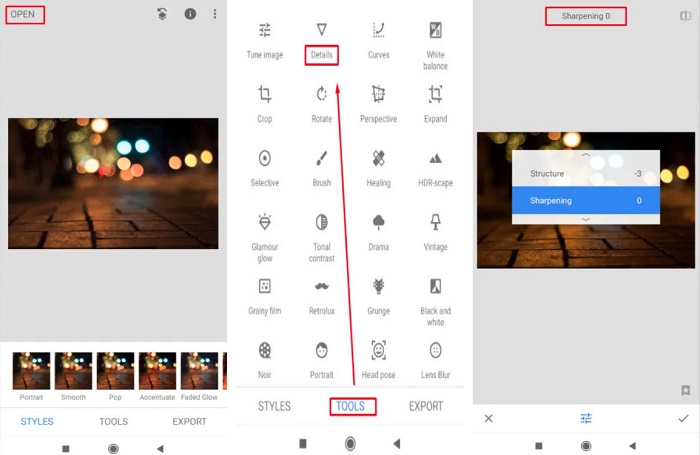
Partie 5. FAQ sur la façon de débloquer une image
La taille du fichier augmentera-t-elle lorsque vous déflouterez une image ?
Oui. Lorsque vous défloutez une image, le PPI de celle-ci augmente, ce qui fait que la taille du fichier est plus grande que l'original.
Pourquoi mon image devient-elle floue lorsque je l'agrandis ?
C'est probablement dû à un problème de compression. Lorsque vous essayez de redimensionner une image, vous agrandissez également les pixels de votre photo. Ainsi, la compression d'une image peut affecter la qualité de votre image.
Puis-je déflouter une image JPG sur Adobe ?
Absolument! Vous pouvez utiliser Adobe Photoshop si vous souhaitez flouter une image JPG. Adobe Photoshop prend en charge les formats d'image standard, tels que PNG, JPG et JPEG
Conclusion
Maintenant que tu sais comment déflouter une image en utilisant les méthodes les plus simples, vous pouvez annuler le flou de vos images. Tous les moyens que nous avons démontrés ci-dessus vous aideront sûrement à atteindre l'objectif que vous souhaitez. Mais si vous souhaitez économiser de l'espace sur votre appareil, nous vous recommandons d'utiliser Conversion ascendante d'images gratuites FVC, auquel vous pouvez accéder gratuitement et en ligne.



 Video Converter Ultimate
Video Converter Ultimate Enregistreur d'écran
Enregistreur d'écran


